Вставить в таблицу Ведомость значения поля Адрес соответствующие коду заказчика из справочной таблицы Заказчики с помощью функции ВПР (вертикальный просмотр).
Для этого выполнить:
· Установить курсор в ячейку С6 и вызвать функцию ВПР.
· В окне «Искомое_значение» поместить А6 (щелчком по ячейке А6 таблицы Ведомость).
· Для заполнения окна «Таблица» нажать функциональную клавишу F3 и выбрать из списка таблицу Заказчики.
· Для заполнения окна «Номер_столбца» ввести цифру 2, (номер столбца в справочной таб Заказчики).
· При заполнении окна Интервальный просмотр надо учитывать диапазон просмотра. Если просматривать надо последовательно каждое значение, то следует ввести ноль. Нажать ОК в главном окне функции ВПР.
· Окно функции ВПР примет вид:
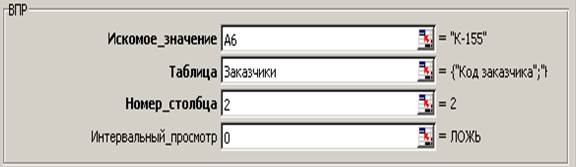
· Скопировать полученную формулу в ячейки В7:В16. В результате столбец Адрес будет заполнен.
Создание списка для поля Период
Период создать в виде списка значений: 1 кв; 2 кв; 3 кв. Установить курсор в ячейку D6 столбца Период. В меню Данные в разделе Работа с данными кликнуть Проверка вводимых данных. В диалоговом окне Проверка вводимых значений в окне «Тип данных» выбрать Список, а в окне «Источник» заполнить:

Так как список состоит всего из 3-х значений, то их можно ввести прямо в окне источник, разделяя знаком;(точка с запятой). Скопировать настройку и ввести данные в поле Период согласно таблице.
Расчёт полей Разница и Долг.
Рассчитать поле Разница = Сумма к выплате - Оплачено. Активизировать ячейку G6. Ввести знак = (равно), затем щелкнуть ячейку Е6, затем знак – (минус), щелкнуть ячейку F6. В ячейке получится выражение = Е6 - F6.. Нажать Enter. Затем протащить маркер по всем ячейкам столбца, в которых надо получить результат (ячейки G6: G16).
Рассчитать значения поля Долг, используя логическую функцию ЕСЛИ. При значении поля Разница больше нуля Долг равен Разнице, в противном случае Долг равен нулю.
 2015-05-13
2015-05-13 478
478








